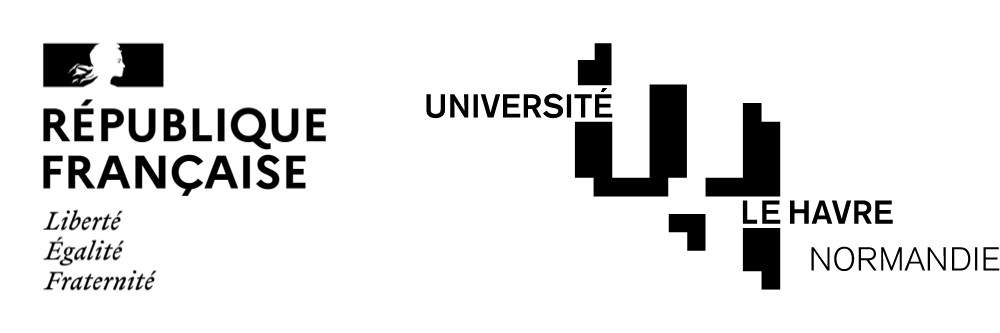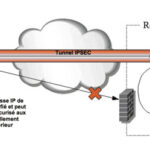De nombreux services, outils et équipements numériques viennent en appui des pratiques d’enseignement, d’études et de travail à distance.
L’Espace Numérique de Travail (ENT)
Cet Espace Numérique de Travail (ENT) vous offre, à partir d’un navigateur web, un accès permanent aux services mis à votre disposition : depuis votre domicile ou depuis tout autre point d’accès internet.
Cet ENT est accessible en mode personnalisé dès lors que vous vous êtes authentifié.e, et il est destiné à faciliter l’accès à vos informations en lien avec votre formation et votre statut d’étudiant.e.s ou de personnel.
Vous y trouverez notamment les services suivants :
– Messagerie électronique
– Consultation de vos résultats universitaires
– Consultation de votre dossier administratif
– Consultation de cours en ligne et autres ressources pédagogiques
– Affichage des actualités de l’université
– Gestion de votre espace de stockage
– Des services d’annuaires
– Inscriptions pédagogiques (consulter la notice .pdf)
– etc.
Comment se connecter ?
1. Ouvrez un navigateur Internet
2. Tapez l’adresse URL suivante : https://ent.normandie-univ.fr
3. Sélectionner : “université Le Havre Normandie”
4. Saisissez vos paramètres d’authentification (identifiant / mot de passe de votre compte informatique).
Accès direct à l’Espace Numérique de Travail (ENT) :
https://ent.normandie-univ.fr
EUREKA : vos cours en ligne
La plate-forme pédagogique « Euréka » offre les possibilités suivantes :
– mettre en ligne des ressources pédagogiques : programmes, bibliographies, supports ou compléments de cours, espaces de travail collaboratif…
– déposer / consulter ces ressources via Internet quel que soit le lieu ou le moment,
– collecter les devoirs des étudiant.e.s.
L’accès direct ou via l’ENT à Euréka est réservé aux personnels et étudiant.e.s de l’université Le Havre Normandie et nécessite une authentification préalable : identifiant et mot de passe de votre compte informatique.
Accès direct à Euréka :
https://eureka.univ-lehavre.fr/
Si vous avez un problème sur la plateforme :
– un espace d’aide vous est dédié : https://eureka.univ-lehavre.fr/course/view.php?id=502
– si vos questions concernent un point technico- pédagogique, contactez la Mission d’appui à la pédagogie par mail à mission-appui-pedagogie@univ-lehavre.fr
– si vous faites face à un problème technique technique (bug, oubli d’identifiant, apparence de la plateforme) contacter la Cellule technique des technologies de l’Information et de la Communication (CeTTIC) par mail à cettic@univ-lehavre.fr
La messagerie : ne perdez pas le contact avec votre université
A propos de votre messagerie
Ce service est important : à cette adresse, vous recevrez des messages de votre composante, de vos enseignant.e.s, des services de l’université, de la présidence… par le biais de listes de diffusion auxquelles vous êtes automatiquement abonné.e en tant qu’étudiant.e ou personnel de l’université ;
– vous disposez d’un webmail pour utiliser votre messagerie via le web ;
– vous avez la possibilité de configurer un client de messagerie ;
– vos paramètres de connexion à utiliser sont ceux de votre compte informatique ;
– votre espace de stockage dédié à la messagerie est de 50Mo.
Comment connaître votre adresse e-mail ?
– Vous êtes inscrit.e ou personnel à l’université Le Havre Normandie, alors vous disposez automatiquement d’une adresse électronique.
– Pour les étudiants, votre adresse est indiquée sur volet « ressources informatiques » fourni lors de votre inscription avec votre certificat d’inscription. Cette adresse électronique est de la forme : prenom.nom@etu.univ-lehavre.fr – (sans accent et sans « ’ », un espace dans un nom est remplacé par un tiret « – », les prénoms composés sont séparés par un tiret « – »)
– Pour les personnels, votre adresse électronique est de la forme : prenom.nom@univ-lehavre.fr – (sans accent et sans « ’ », un espace dans un nom est remplacé par un tiret « – », les prénoms composés sont séparés par un tiret « – »)
Pour les étudiant.e.s effectuant une première inscription à l’université Le Havre Normandie :
– Lors de votre inscription vous devez consulter l’Espace Numérique de Travail (ENT) pour prendre connaissance de votre adresse mail de l’université et valider votre compte informatique.
– Se connecter sur l’ENT : https://ent.normandie-univ.fr, puis dans le menu “Informations personnelles”, “Mon profil”)
– Votre adresse mail de l’université est disponible dès le lendemain de votre inscription administrative
Comment consulter votre e-mail par Internet ?
Pour consulter vos courriers électroniques depuis Internet, il faut utiliser le webmail : (Dans le cas du webmail, l’installation d’un logiciel de messagerie n’est pas nécessaire sur les ordinateurs, il suffit d’avoir une connexion à Internet et un navigateur web).
Le webmail est accessible :
– Par accès ENT dans le menu “communications”=> “Ma messagerie” : https://ent.normandie-univ.fr
– Par accès direct via l’URL webmail : https://webmail.univ-lehavre.fr
Comment configurer votre client de messagerie ?
Un client messagerie est un logiciel installé sur l’ordinateur. Il permet d’utiliser sa messagerie sans passer par le webmail. Exemple de client messagerie : Thunderbird. Pour pouvoir utiliser un client messagerie, il est nécessaire de le configurer.
– Pour configurer votre client messagerie vous devez connaître les paramètres suivants :
Votre adresse e-mail : yyyy.xxxxccc@univ-lehavre.fr (exemple)
Votre compte messagerie xycccccc (exemple)
Votre mot de passe messagerie xyz812 ! (exemple)
L’adresse du serveur de réception (= courrier entrant IMAP) mail.univ-lehavre.fr (ou imap.univ-lehavre.fr). Il vous faudra utiliser SSL/TLS (port 993) ou STARTTLS (port 143) pour la connexion au serveur de courrier entrant IMAP.
L’adresse du serveur d’envoi (= courrier sortant SMTP) smtp.univ-lehavre.fr . Dans les paramètres de connexion au serveur sortant, il vous faudra aussi indiquer pour la “sécurité de la connexion” l’utilisation de “STARTTLS” et le choix du “ Mot de passe normal ” pour la méthode d’authentification.
ATTENTION : Si vous êtes chez vous, configurer le SMTP de l’université Le Havre Normandie sur le port : 587
Le centre de ressources informatiques de l’université Le Havre Normandie recommande l’utilisation du logiciel Thunderbird comme client de messagerie.
Webmail – Comment personnaliser votre signature ?
Pour personnaliser votre signature (Nom, prénom, qualité, établissement, téléphone etc. à la fin d’un e-mail automatiquement), dans le webmail de l’université, suivre les indications suivantes :
– Se connecter sur le webmail de l’université et s’authentifier sur celui-ci (pour plus d’informations, voir : votre compte informatique)
– (1) dans la barre de navigation horizontale en haut de la page web, cliquer sur “Préférences”
Une fenêtre pop-up s’ouvre :
– (2) dans la page cliquer sur l’onglet « Comptes IMAP »
– (3) cliquer sur lien
renseigner le formulaire, puis cliquer sur le bouton “OK”
– (4) Cliquer sur “enregistrer et fermer”
– Vérifier votre signature etc. en vous envoyant un e-mail à votre propre adresse.
VPN – Guide d’utilisation
Le service VPN (Virtual Private Network) de l’université Le Havre Normandie permet aux personnel.le.s en déplacement professionnel ou depuis leur domicile d’accéder aux données/applications présentes sur le réseau de l’université comme s’ils étaient dans les locaux.
Pour ce faire, vous devez disposer d’une connexion internet et installer un outil sur votre ordinateur.
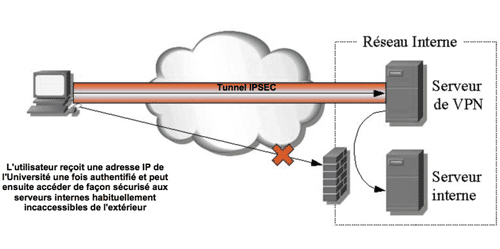 Configurer votre ordinateur pour utiliser le VPN de l’université
L’ensemble de la documentation et des logiciels sont accessibles sur la plateforme EUREKA en accès restreint.
Configurer votre ordinateur pour utiliser le VPN de l’université
L’ensemble de la documentation et des logiciels sont accessibles sur la plateforme EUREKA en accès restreint.
Important :
Les personnels enseignants et non enseignants sont invités à ne pas utiliser le VPN pour des accès à des sites Web ou services numériques qui ne sont pas proposés par l’université, par exemple : Netflix, Discord, Zoom, Google Hangout, tous les outils de visio-conférence trouvés sur internet…
Seules les applications métiers (Cocktail…) et les sites web qui ne sont pas accessibles en-dehors de l’Université, comme par exemple les sites dont l’url commence par “https://www-apps-intra” ou “https://www-intra”, nécessitent une connexion au VPN.
Aussi, si un site Web ou un service numérique de l’université peut être accessible en-dehors des locaux de l’université sans VPN, l’utilisation du VPN est à proscrire.
C’est le cas par exemple pour : Eureka (Moodle), le Webmail, l’ENT, le site web de l’université (extranet) et les serveurs de visioconférence proposés par l’Université. |
Lien sur l’espace de cours EUREKA “VPN” :
https://eureka.univ-lehavre.fr/course/view.php?id=598
Outil de visioconférence BigBlueButton
Durant la période de fermeture exceptionnelle de l’université en raison de la pandémie de coronavirus Covid-19 et dans l’objectif de faciliter la continuité de l’activité de l’établissement, le centre de ressources informatiques propose l’utilisation de l’outil BigBlueButton.
BigBlueButton est une solution de conférence web qui permet d’organiser des réunions et des formations en ligne (Classes Virtuelles).
Prérequis techniques :
- Pour la bande passante, BigBlueButton recommande 1 Mbits en download et 0.5 Mbits en upload. Si votre bande passante est trop faible, évitez d’utiliser votre webcam et privilégiez l’audio et le chat (pour tester sa bande passante : https://www.speedtest.net).
- L’utilisation de micro-casque ou kit main-libre est recommandée.
- Navigateurs : Firefox, Chrome ou Edge
| A noter : il est impératif de désactiver le VPN pour utiliser la solution de Web Conférence BigBlueButton, faute de quoi la qualité des visioconférences sera dégradée. |
Guide d’utilisation :
En tant qu’utilisateur, vous recevez un lien web de la forme https://visiox.univ-lehavre.fr/qui vous permet de rejoindre une visioconférence.
Avant de pouvoir rejoindre un salon de visioconférence, il est nécessaire de s’authentifier : en haut à droite, cliquer sur Connexion et utiliser son login et mot de passe de l’annuaire (le même que pour l’ENT ou Eureka)
Une fois authentifié, il suffit de cliquer sur le bouton « Rejoindre » au centre de l’écran pour rejoindre le salon auquel vous avez été invité.
Lors de l’arrivée au salon, si le navigateur web le demande, il faut autoriser l’usage du micro et de la caméra pour pouvoir les utiliser.
Une fois connecté au salon, il faut activer le Microphone pour parler et être entendu. Dans ce cas, un test d’écho est automatiquement effectué afin de s’assurer que le micro est fonctionnel.
Le salon occupe la partie principale de l’écran et une vignette ou l’image de la webcam de chaque participant est affichée en mosaïque.
Téléchargez la notice d’utilisation pour participer à une visioconférence
Personnels de l’université, rendez-vous sur l’intranet de l’établissement pour découvrir le fonctionnement de cette solution de visioconférence
Suite collaborative
Apache OpenOffice – Découvrez OpenOffice gratuitement
Apache OpenOffice. Découvrez un logiciel de traitement de texte que vous pouvez utiliser pour tout, de l’écriture d’une lettre rapide à la production d’un livre entier. Générez une feuille de calcul puissante avec tous les outils dont vous avez besoin pour calculer, analyser et présenter vos données dans des rapports numériques ou des graphiques…
Accès : https://www.openoffice.org/download/
Demander le soutien ou l’assistance de Centre de Ressources Informatiques
Ces services sont assurés par le Centre de Ressources Informatiques (CRi) de l’université.
Pour tout incident et toute demande :
Personnels : se connecter sur l’ENT, puis dans le menu “Assistance”, “Demande intervention”, “Ajouter un ticket” et saisir votre demande qui sera transmise automatiquement aux membres du CRI. Si vous avez des questions d’ordre pédagogique ou d’accès aux outils pédagogiques proposés par l’ULHN, n’hésitez pas poster vos questions sur le forum : https://eureka.univ-lehavre.fr/course/view.php?id=502
Documents joints
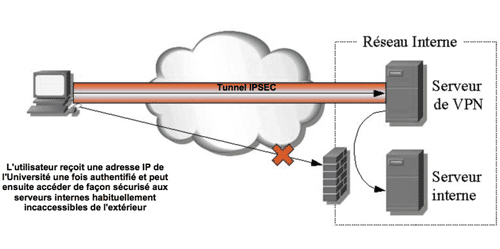
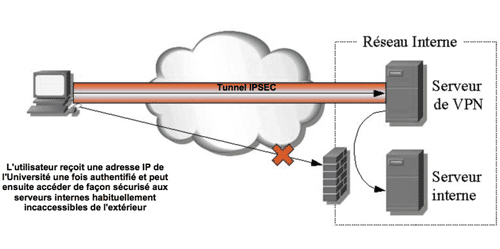 Configurer votre ordinateur pour utiliser le VPN de l’université
L’ensemble de la documentation et des logiciels sont accessibles sur la plateforme EUREKA en accès restreint.
Configurer votre ordinateur pour utiliser le VPN de l’université
L’ensemble de la documentation et des logiciels sont accessibles sur la plateforme EUREKA en accès restreint.